Як надрукувати список електронних листів або тем електронної пошти в Outlook?
Вам може здатися, що легко надрукувати одне повідомлення електронної пошти в Outlook, але чи знаєте ви, як надрукувати список електронних листів у програмі Outlook? А як щодо друку списку тем електронної пошти лише в Outlook? Нижче наведені методи допоможуть вам легко вирішити проблеми.
- Роздрукувати список електронних листів у поштовій папці
- Роздрукуйте список тем електронної пошти в поштовій папці
Роздрукувати список електронних листів у поштовій папці
У цьому розділі йдеться про друк списку електронних листів у поштовій папці в Microsoft Outlook. Будь ласка, виконайте наступне:
1. Перейдіть до подання пошти та відкрийте папку пошти, в якій ви надрукуєте список електронних листів.
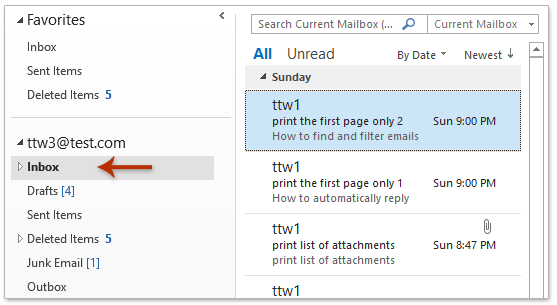
2. Клацання філе > друк.
3. А тепер вкажіть принтер із Принтер випадаючий список, виберіть Стиль таблиці в Налаштування і натисніть на друк кнопку. Дивіться знімок екрана:

І ось список електронних листів у вказаній папці пошти надруковано.
Легко друкуйте тіло повідомлення електронної пошти лише без заголовка та імені користувача в Outlook
Як відомо, під час друку електронного листа в Outlook він роздруковує як заголовок електронної пошти, так і тіло електронної пошти, як те, що ви переглядаєте у вікні повідомлення або області читання. Більше того, зазвичай він додає ваше ім’я користувача над заголовком повідомлення. Тут я хочу представити чудовий Розширений друк Функція Kutools для Outlook, яка дозволяє друкувати лише тіло повідомлення електронної пошти без заголовка повідомлення та імені користувача, залишаючись фоновим зображенням у Outlook.

Роздрукуйте список тем електронної пошти в поштовій папці
Іноді вам може знадобитися роздрукувати список тем електронної пошти в поштовій папці в Outlook. Ви можете налаштувати параметри перегляду в папці пошти, а потім роздрукувати список тем електронної пошти.
1. Перейдіть до подання пошти та відкрийте папку пошти, в якій ви надрукуєте список тем електронної пошти.
2. Клацання вид > Переглянути налаштування.
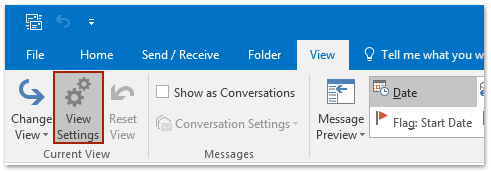
3. У діалоговому вікні Додаткові параметри перегляду, що відкривається, натисніть кнопку Колони кнопки.
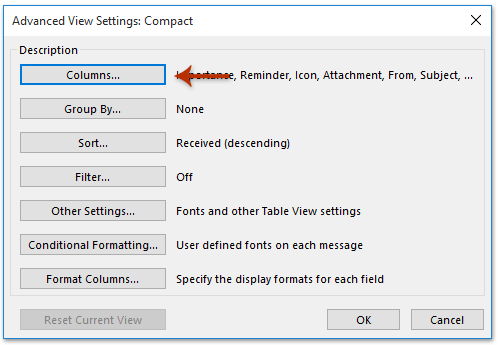
4. У діалоговому вікні Показати стовпці перейдіть до Показати ці стовпці в такому порядку натисніть, щоб виділити будь-яку назву стовпця, крім Темаі натисніть кнопку Видалення кнопки.
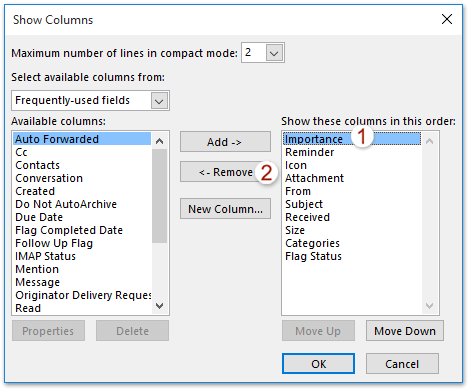
5. Повторіть цей крок лише до Тема зарезервовано в Показати ці стовпці в такому порядку поле, а потім натисніть кнопку OK > OK щоб закрити два діалогові вікна, що відкриваються.
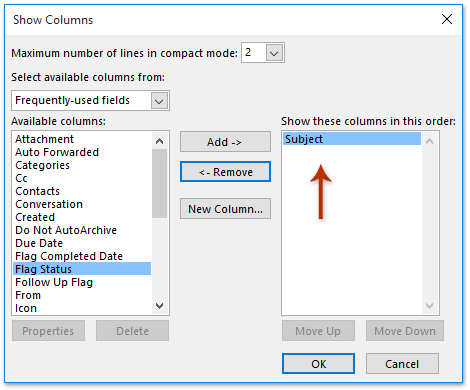
6. Клацання філе > друк.
7. А тепер вибрав принтер із Принтер випадаючий список, виберіть Стиль таблиці в Налаштування і натисніть на друк кнопку. Дивіться знімок екрана:

Тепер друкується список тем електронної пошти у вибраній папці пошти.
примітки: Вищі кроки змінили вигляд папки вибраної папки пошти. Ви можете відновити вигляд папки за замовчуванням, клацнувши вид > Скинути подання.
Статті по темі
Друк електронних листів у альбомному / портретному режимі (за замовчуванням) у програмі Outlook
Роздрукуйте список розсилки (група контактів) на одній сторінці в Outlook
Роздрукувати глобальний список адрес (адресну книгу) в Outlook
Найкращі інструменти продуктивності офісу
Kutools для Outlook - Понад 100 потужних функцій, які покращать ваш Outlook
???? Автоматизація електронної пошти: Поза офісом (доступно для POP та IMAP) / Розклад надсилання електронних листів / Автоматична копія/прихована копія за правилами під час надсилання електронної пошти / Автоматичне пересилання (розширені правила) / Автоматично додавати привітання / Автоматично розділяйте електронні листи кількох одержувачів на окремі повідомлення ...
📨 Управління електронною поштою: Легко відкликайте електронні листи / Блокуйте шахрайські електронні листи за темами та іншими / Видалити повторювані електронні листи / розширений пошук / Консолідація папок ...
📁 Вкладення Pro: Пакетне збереження / Пакетне від'єднання / Пакетний компрес / Автозавантаження / Автоматичне від'єднання / Автокомпресія ...
???? Магія інтерфейсу: 😊Більше красивих і класних смайликів / Підвищте продуктивність Outlook за допомогою вкладок / Згорніть Outlook замість того, щоб закривати ...
👍 Дива в один клік: Відповісти всім із вхідними вкладеннями / Антифішингові електронні листи / 🕘Показувати часовий пояс відправника ...
👩🏼🤝👩🏻 Контакти та календар: Пакетне додавання контактів із вибраних електронних листів / Розділіть групу контактів на окремі групи / Видаліть нагадування про день народження ...
більше Особливості 100 Чекайте на ваше дослідження! Натисніть тут, щоб дізнатися більше.

